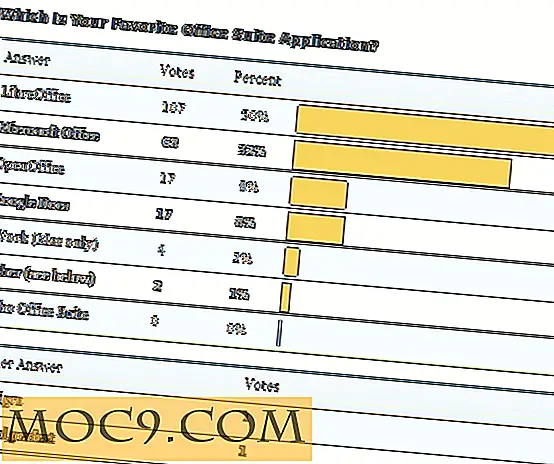Søg undertekster til dine film med FlixTools Lite [Mac]
Selv om engelsk er døbt som det internationale sprog, er der bogstaveligt talt tusindvis af sprog, der anvendes i alle dele af verden. Denne rig variation af modersmål kan være en hindring i forbindelse med international kommunikation. Det er også tilfældet i det filmiske univers. Hollywood-film kan dominere landskabet, men der er også andre fantastiske film fra andre lande. Hvis du taler engelsk, og forsøger at forstå japansk anime, eller hvis din mors tun er vietnamesisk, og du vil se en fransk film, er den hurtigste og nemmeste måde at broere sproget på ved at bruge undertekster.
Henter og tilføjer undertekster automatisk
I dag er det forholdsvis nemt at få undertekster på flere sprog til næsten enhver film eksisteret. Der er mange undertekstservicesites på internettet. Du behøver kun en browser og en internetforbindelse. Gør en lille søgning i "Movie_Title" + "Subtitle", og du vil finde tonsvis af resultater.
- Vælg en der passer til din film og det foretrukne sprog, og download det.
- Udpak zip-filen.
- Sæt underteksten i samme mappe som filmen.
- Omdøb underteksten for at matche filmen - med undtagelse af filtypen
- Derefter afspilles filmen.
De fleste moderne film afspillere understøtter undertekster. Så længe du følger processen korrekt, fungerer alt fejlfrit.
Processen beskrevet ovenfor er forholdsvis let, og alle kan gøre det, hvis de kun har en eller to film. Men hvad nu hvis du vil finde undertekster til tyve film? Gentagelse af processen manuelt en efter en ville ikke være en meget god idé, for ikke at nævne de ulemper, du ville have, hvis den undertekst, du downloadede, ikke matchede filmen. Selv et par sekunder i undertekstforsinkelse (eller bly) er irriterende.
Heldigvis er der FlixTools Lite. Appen er en gratis automatisk undertekst downloader fra OpenSubtitles.org. Dette værktøj er i øjeblikket tilgængeligt til Mac OS X, mens den native Windows og Linux-version er på vej.

Når du har downloadet appen, er det lige så nemt at trække og slippe filmfiler til vinduet. FlixTools Lite søger derefter OpenSubtitles.org for kampene, download hver af dem til samme mappe som kildefilmen, og juster timingen, så den passer perfekt til filmen.

Du kan begynde at spille filmen direkte fra informationsvinduet. Bare klik på "Afspil video" -knappen, og FlixTools Lite åbner filmen ved hjælp af din standard medieafspiller.
Hvis du har undertekstfiler og vil hjælpe andre brugere med flere muligheder, kan FlixTools Lite også hjælpe dig med at uploade disse undertekstfiler til OpenSubtitles.org. For at gøre det skal du vælge ikonet "Upload" i stedet for "Download".

Andre ting at tinker med
Mens den grundlæggende brug af FlixTools Lite kun drejer sig om at trække og slippe filmfiler, er der flere andre ting, du kan tilpasse fra menuen "Indstillinger" - det er ikonet øverst til venstre i hovedvinduet.
Mens de fleste af jer vil forlade alle standardindstillingerne under fanerne "General" og "Save Files", vil nogle brugere wll gerne tinker med indstillingerne på fanen Sprog, især hvis deres sprog ikke er engelsk. Du kan tilføje dine foretrukne sprog ved at klikke på "Plus (+)" knappen, slette dem, du ikke vil have, ved hjælp af "Minus (-)" knappen og genjustere downloadprioriteten ved at trække og slippe genstandene.

En anden indstilling, som du måske vil tilpasse, er "Watch Mappers." Du kan tilføje mapper, du bruger til at holde dine film, og FlixTools Lite vil se det og tilføje automatisk manglende undertekster. Glem ikke at aktivere det ved at markere feltet "Aktiver". Og hvis du har brug for at stoppe funktionen et stykke tid, skal du fjerne markeringen af knappen.

Du kan tage automatiseringen yderligere ved at bruge Hazel. Du kan bede Hazel om at se en downloadmappe, flytte filmfilerne til en bestemt mappe, arrangere dem i undermapper i henhold til et sæt regler og tilføje undertekster til filmene ved hjælp af FlixTools Lite. Men det er en anden historie for en anden gang.
Hvis du har en enorm samling af film uden undertekster, kan du spare dig selv nogle problemer ved at automatisere undertekstsøgningen og tilføjelsen ved hjælp af FlixTools Lite. Power brugere vil kunne opgradere til FlixTools Pro for at have endnu flere funktioner, men indstillingen er endnu ikke frigivet.
Har du prøvet FlixTools Lite? Eller har du andre værktøjer til at downloade undertekster? Venligst del dem med nedenstående kommentarer.